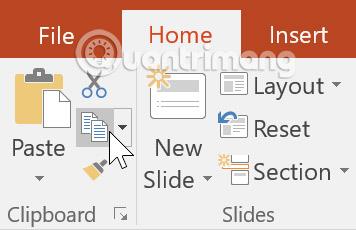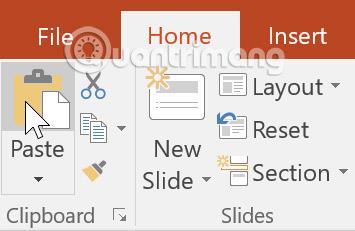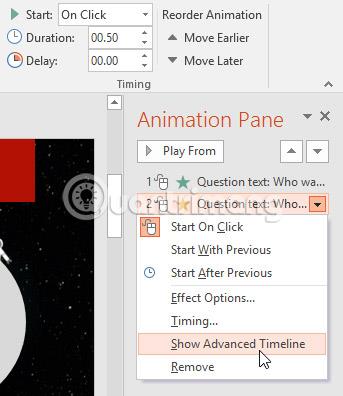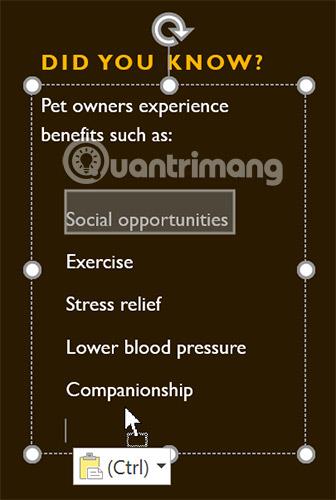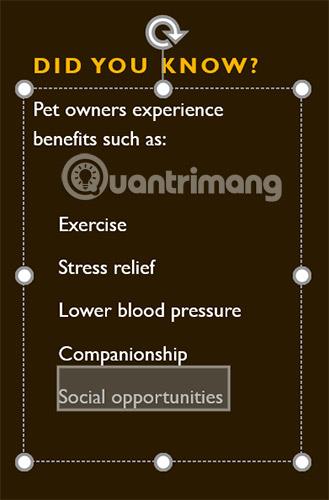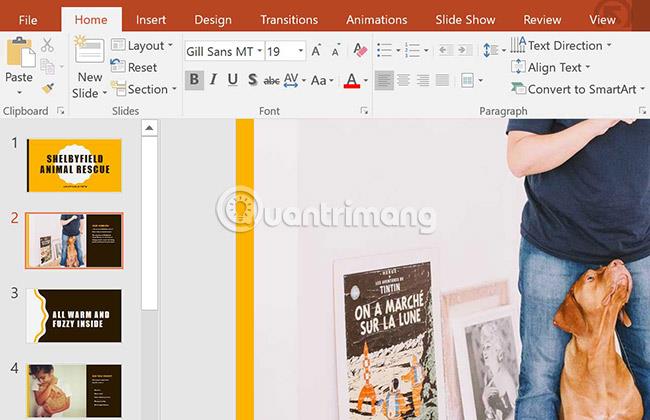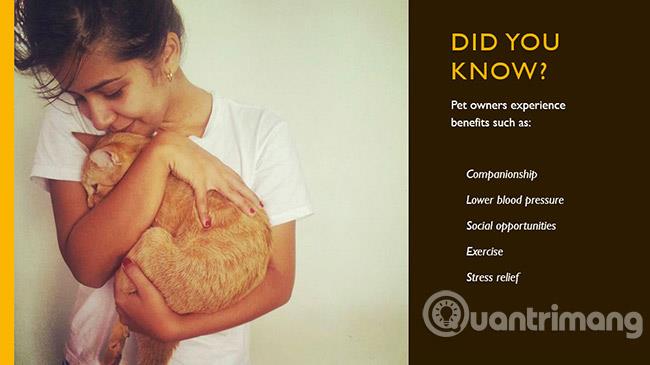Dacă sunteți nou în PowerPoint , va trebui să învățați elementele de bază ale lucrului cu text. În această lecție, veți învăța cum să tăiați, să copiați, să lipiți și să formatați textul.
Lucrați cu text în PowerPoint 2016
Cum se selectează textul
Înainte de a putea muta sau aranja textul, trebuie să îl selectați.
Faceți clic lângă textul pe care doriți să-l selectați, plasați cursorul peste text, apoi eliberați mouse-ul. Textul va fi selectat.

Copiați și mutați textul
PowerPoint vă permite să copiați text deja pe un diapozitiv și să-l lipiți în altă parte, ceea ce vă poate economisi timp. Dacă doriți să mutați text, îl puteți tăia și lipi sau îl puteți trage și plasa.
Cum să copiați și să lipiți text
1. Selectați textul pe care doriți să-l copiați, apoi faceți clic pe comanda Copiere din fila Acasă.
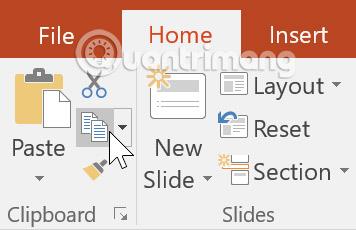
2. Plasați cursorul acolo unde doriți să apară textul.
3. Faceți clic pe comanda Lipire din fila Acasă.
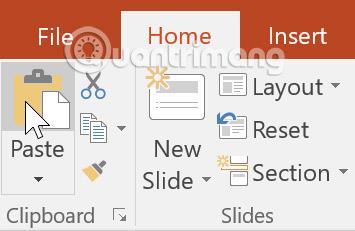
4. Va apărea textul copiat.
Cum să tăiați și să lipiți text
1. Selectați textul pe care doriți să-l mutați, apoi faceți clic pe comanda Cut.

2. Plasați cursorul acolo unde doriți să apară textul, apoi faceți clic pe comanda Lipire.
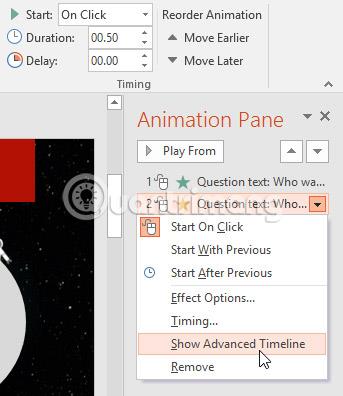
3. Textul va apărea în noua locație.
Puteți accesa comenzile de tăiere, copiere și lipire folosind comenzile rapide de la tastatură. Apăsați Ctrl + X pentru a tăia, Ctrl + C pentru a copia și Ctrl + V pentru a lipi.
Cum să trageți și să plasați text
1. Selectați textul pe care doriți să îl mutați, apoi faceți clic și trageți textul în locația dorită.
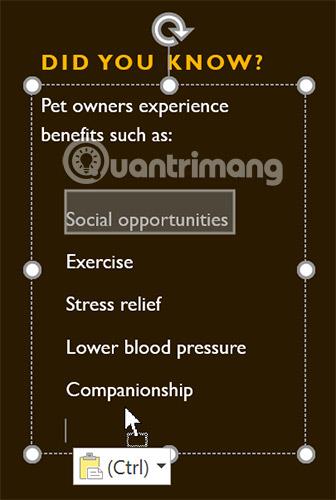
2. Textul va apărea în noua locație.
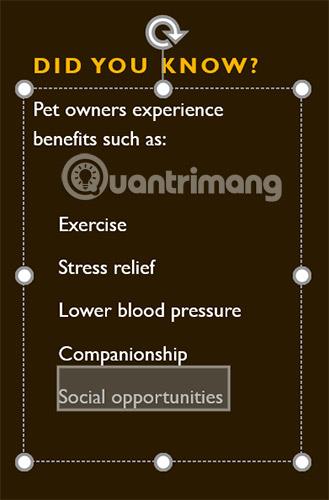
Formatați și aliniați textul
Textul formatat poate atrage atenția audienței asupra unor părți specifice ale prezentării și poate sublinia informațiile importante. În PowerPoint, aveți mai multe opțiuni pentru ajustarea textului, inclusiv dimensiunea și culoarea. De asemenea, puteți ajusta și modifica alinierea textului pentru a modifica afișarea acestora pe diapozitiv.
Faceți clic pe butoanele din interacțiunea de mai jos pentru a afla despre diferitele comenzi din grupurile Font și Paragraf.
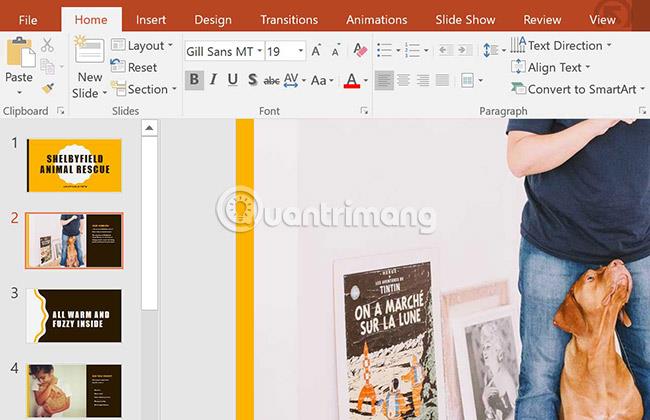
Practică!
1. Deschideți exemplul de prezentare a practicii .
2. Selectați diapozitivul 4.
3. Utilizați comanda tăiați și lipiți sau trageți și plasați pentru a muta textul „ Scăderea tensiunii arteriale între Oportunități de companie și sociale ”.
4. Selectați lista de beneficii și adăugați un efect italic.
5. Selectați textul „ Știați că? ”, eliminați efectul îndrăzneț și modificați dimensiunea la 36 pt.
6. Când ați terminat, diapozitivul va arăta astfel:
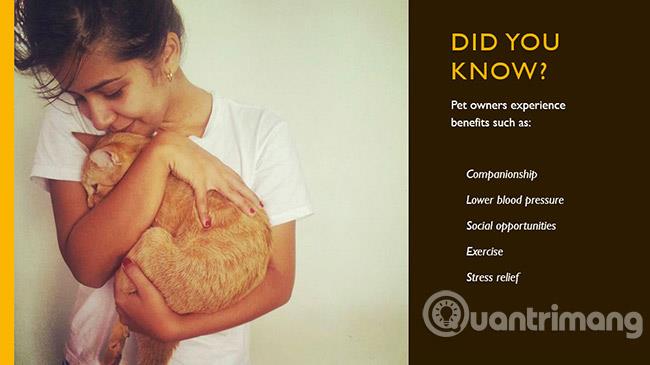
Vezi mai mult: